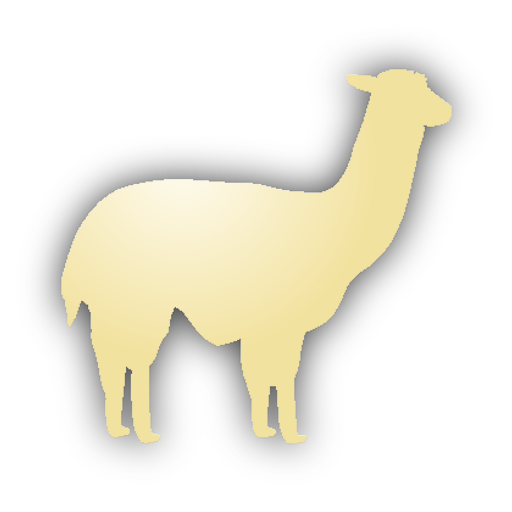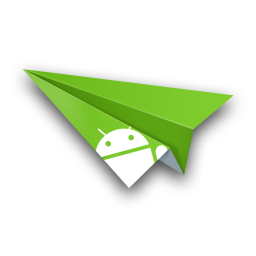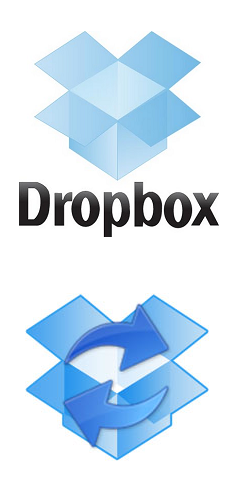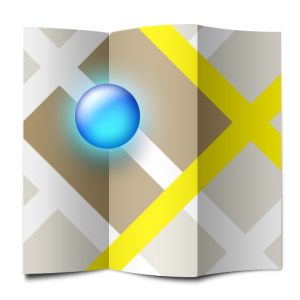アンドロイドスマートフォンのおすすめアプリ 総合ランキング ~Androidスマートフォンのおすすめ無料アプリを厳選して紹介 これが神アンドロイドアプリだ~
総合ランキング
おすすめ無料アプリをジャンルを分けずにご紹介
|
ここでは私がこれまでアンドロイドスマートフォンに触れてきて「これは便利だな!」と感じたおすすめ無料アプリをランキング形式でご紹介します。正直「ドロイド君のスマートフォン解説」というサイト名にふさわしくないぐらいマイナーなアプリも出てくるかもしれませんが、それでもおすすめしたいぐらい素晴らしいアプリだと思ってください。ここでおすすめしたアプリに興味を持ったら是非ご自分でもスマートフォンにインストールして使ってみてください。今現在は3位までですが、「これは便利だな!」と感じたおすすめ無料アプリが登場したら、追加していく予定にしています。 |
第1位 「Llama - Location Profiles」
便利すぎるぞ・・・Llama
|
第1位は「Llama」です!!っていきなりマイナーなアプリの登場ですね・・・。でも本当に便利でおすすめなんです。このアプリ。正直私はこのアプリがアンドロイドアプリの中で一番の神アプリだと思ってます。どのようなアプリかというと |
|
第2位 「AirDroid」
スマートフォンとPC(パソコン)の連携はこれ!!
|
続いて第2位は「AirDroid」です!このAirDroidはスマートフォンとPC(パソコン)間でのデータ共有を目的としたアプリです。 |
|
第3位 「Dropbox」,「Dropsync」
スマートフォンで写真をよく撮る人には革命的な組み合わせ
|
続いて第3位は「Dropbox」,「Dropsync」です!「Dropbox」は有名なアプリですね。耳にしたことがある人もけっこういるかもしれませんね。一方「Dropsync」はというと、おそらくあまり有名ではないです。「Dropbox」単体でもけっこう便利ですが、私としてはさらに「Dropsync」と組み合わせると非常に便利だと感じています。 |
|
第4位 「マップ」
とても定番だけど、やっぱり便利
|
第4位は「マップ」です。これはまた定番が来たな~。と思う人もいるかもしれませんね。でも便利なものは便利なので第4位です。マップはGoogleが作成しているため、どのアンドロイドスマートフォンにも標準でインストールされていると思います。なのでこのアプリは皆さん一度は使ったことがあるのではないでしょうか? |
|